iTunesin pitäisi olla yksi tärkeimmistä varmuuskopiointimenetelmistä iPhonelle. Kun iTunes ei varmuuskopioi iPhonea, et voi hakea kadonneita tai poistettuja iPhonen tietoja. Miksi iTunes ei voinut varmuuskopioida iPhonea? Kun sinulla ei ole aavistustakaan ongelmasta tai jos etsit syitä ja ratkaisuja, voit oppia tarkempia artikkeleita.
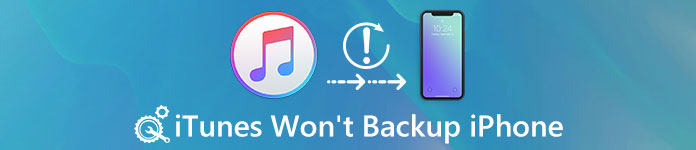
- Osa 1. Miksi iTunes ei varmuuskopioi iPhonea
- Osa 2. Vaihtoehtoinen tapa varmuuskopioida iPhone
- Osa 3. Vinkkejä korjata iTunes, joka ei varmuuskopioi iPhonea
Osa 1. Miksi iTunes ei varmuuskopioi iPhonea
On olemassa monia varoitusviestejä, kun iTunes ei voinut varmuuskopioida iPhonea, kuten "iTunes ei voinut varmuuskopioida iPhonea, koska se ei voinut tallentaa varmuuskopiota tietokoneelle". tai "iTunes ei voinut palauttaa iPhonea, koska varmuuskopiointi ei onnistunut." Tässä ovat syyt, jotka saattavat aiheuttaa ongelman.
- 1. iTunesin vanha versio ei varmuuskopioi iPhonea onnistuneesti.
- 2. USB-kaapeli tai valokaapeli ei toimi tai vahingoittunut.
- 3. ITunesissa tai tietokoneiden tallennuksessa ei ole tarpeeksi tilaa.
- 4. Yhteensopivuusongelmat turvallisuusohjelmiston tai muiden sovellusten kanssa.
- 5. IPhonessa on joitakin vikoja tai ongelmia, jotka aiheuttavat iTunesin varmuuskopioinnin.
Tietenkin voi olla joitakin muita syitä, jotka aiheuttavat ongelmia. Riippumatta siitä, mikä syy voisi olla, voit aina löytää ratkaisun iTunesin korjaamiseen, joka ei voinut varmuuskopioida iPhonea ilman ongelmia.
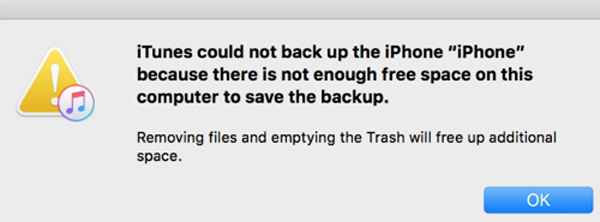
Osa 2. Vaihtoehtoinen tapa varmuuskopioida iPhone
Koska ongelmaan on monia syitä, iTunesin korjaaminen voi kestää jonkin aikaa. Jos etsit nopeaa ratkaisua ongelman ratkaisemiseen, iOS-tietojen varmuuskopiointi ja palautus pitäisi olla nopea vaihtoehtoinen tapa. Tarkista vain ohjelman ominaisuudet kuten alla.
- 1. Yhdellä napsautuksella voit varmuuskopioida iPhonesta tietokoneeseen vaihtoehtoisen ratkaisun.
- 2. Esikatsele iPhonen tietoja ohjelman sisällä ennen tiedostojen varmuuskopiointia.
- 3. Vie ja hallitse iPhonen tietoja valikoivasti koko iPhonen varmuuskopioinnin sijaan iTunesiin.
- 4. Varmuuskopioi 19-tiedostotyypit ilman rajoituksia, mukaan lukien viestit, yhteystiedot, muistiinpanot, puheluhistoria, valokuvat, videot jne.
- 5. Ei rajoituksia tallennustilaan, voit tallentaa niin monta tiedostoa kuin mahdollista.
Kuinka varmuuskopioida iPhone, kun iTunes ei varmuuskopioi iPhonea
Vaihe 1. Lataa ja asenna ohjelma
Lataa ohjelma ilmaiseksi tietokoneelle ja valitse sitten Käynnistä-valikosta vaihtoehto "iOS Data Backup & Restore". Se voi varmuuskopioida iPhone-, iPad- ja iPod-sisältöä iOS-laitteesta suoraan tietokoneeseen.

Vaihe 2. Käynnistä ohjelma PC: llä
Tämän jälkeen pääset käyttämään "iOS Data Backup & Restore" -sovellusta, jossa on kaksi pääosaa, "iOS Data Backup" ja "iOS Data Restore". Tämä on paras vaihtoehto, jos iTunes ei voi varmuuskopioida iPhonea.

Vaihe 3. Valitse iPhone-tietotyyppi
Valitse tietotyyppi ja voit tallentaa minkä tahansa tyyppisen iPhone-sisällön tietokoneelle tai valitse "Valitse kaikki", jos haluat varmuuskopioida kaiken iPhonen sisällön tietokoneellesi.

Vaihe 4. Varmuuskopioi iPhone tietokoneeseen
Haluttujen tiedostomuotojen varmuuskopiointi tietokoneelle kestää muutaman sekunnin, kun iTunes ei varmuuskopioi iPhonea. Voit käyttää näitä tiedostoja milloin tahansa tietokoneelta helposti.

Tarkista lisää varmuuskopiointiohjelmisto iPhoneen tästä.
Osa 3. Vinkkejä korjata iTunes, joka ei varmuuskopioi iPhonea
Tietenkin, kun kiinnität iTunesia, joka ei varmuuskopioi iPhonea, hänellä on tavallisimmat ratkaisut, joita voit tehdä ota käyttöön iTunes-nollaus tai käynnistä uudelleen
Lisäksi voit myös seurata ohjeita korjata iTunes ei varmuuskopioi iPhonea tehokkailla, mutta vaikeampilla tavoilla. Nämä menetelmät ovat käytännöllisiä ja riittävän kykeneviä korjaamaan suurimman osan ongelmista.
Ratkaisu 1: Tarkista iTunesin päivitykset
Ensimmäinen suoritettava toimenpide on tarkistaa, onko iTunes uusin versio. Kun olet avannut iTunesin, napsauta "ohje" ja liu'uta alas kohtaan "Tarkista päivitykset". Jos se ei ole uusin versio, päivitä se. Jos se on jo ollut viimeisimmässä versiossa, siirry seuraavaan ratkaisuun korjata iTunes ei voinut varmuuskopioida iPhonea.
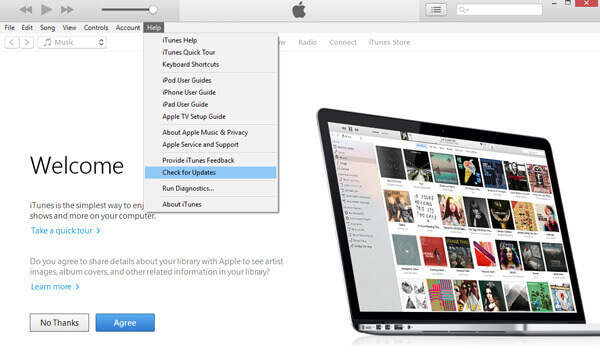
Ratkaisu 2: Varmista, että iTunesilla on riittävästi tallennustilaa
ITunes, joka ei varmuuskopioi iPhonea onnistuneesti, voi johtua täydestä C-asemasta. Tällöin sammuta iTunes ensin ja puhdista sen muisti tai siirrä iTunesin muisti toiseen tilaan (kuten D-asemaan) ja yritä uudelleen nähdä, toimiiko se normaalisti.
Ratkaisu 3: Poista aiemmat varmuuskopiotiedostot
Varmuuskopiointiprosessissa iTunes korvaisi kaikki aiemmat varmuuskopiot tietokoneella. Jos olemassa oleva varmuuskopiotiedosto on lukittu, vioittunut tai lukukelvoton, iTunes saattaa näyttää tämän varoitusviestin. Voit ratkaista tämän ongelman poistamalla varmuuskopion "iTunesin asetukset" -kohdasta ja luomalla uuden varmuuskopion. Ehkä sinun on myös syötettävä sisään iTunesin varmuuskopioinnin salasana jos olet koskaan asettanut sen. Jos haluat säilyttää varmuuskopion, siirrä varmuuskopiotiedosto toiseen paikkaan, jos iTunes ei varmuuskopioi iPhonea tallennustilaongelmien vuoksi.
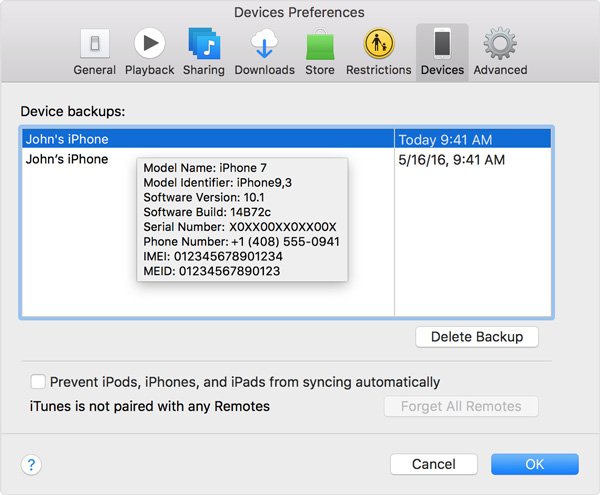
Ratkaisu 4: Irrota muut USB-laitteet
USB-laite saattaa häiritä iTunesin ja iOS-laitteiden välistä viestintää, jonka pitäisi olla merkittävä syy siihen, että iTunes ei voinut varmuuskopioida iPhonea. Tämän ongelman ratkaisemiseksi suositellaan, että kaikki USB-laitteet katkaistaan iTunesista ja käynnistät tietokoneen uudelleen. Sitten voit käynnistää iTunesin ja yrittää varmuuskopioida uudelleen.

Ratkaisu 5: Tarkista suojausasetukset
Useimmat varmuuskopiointiongelmat johtuvat tietoturvaohjelmistosta. Turvallisuusohjelmiston sammuttaminen ei ehkä kuitenkaan onnistu estämään häiriöiden varmuuskopioinnin suojausprosessia. Jos tietoturvaohjelmiston uusin versio ei tue iTunesin uusinta versiota, sinun on ehkä poistettava väliaikaisesti kolmannen osapuolen tietoturvaohjelmisto varmuuskopioimaan iOS-laite.
Ratkaisu 6: Varmuuskopioi uusi iTunes-tili
ITunesin, joka ei varmuuskopioi iPhonea onnistuneesti, voi aiheuttaa täydellinen vanha tili. Hae uutta, kirjaudu ulos nykyisestä tilistä ja kirjaudu uuteen, avaa iTunes ja yritä varmuuskopioida, onko uudessa tilissä vielä tällaista ongelmaa. Ja sitten voit käyttää iTunesin uutta tiliä korjaamaan iTunesia ei voinut varmuuskopioida iPhonea.
Johtopäätös:
On melko yleistä, että iPhonen käyttäjät kohtaavat tällaisia ongelmia. Jos sinulla on iTunes, joka ei voinut varmuuskopioida iPhonea onnistuneesti, iOS: n tietojen varmuuskopiointi ja palautus on aina suositeltavaa ja vilpittömästi aluksi. Tietenkin voit myös käyttää suositeltuja ratkaisuja korjata ongelmat iTunes ei varmuuskopioi iPhonea.



 iPhone Data Recovery
iPhone Data Recovery iOS-järjestelmän palauttaminen
iOS-järjestelmän palauttaminen iOS-tietojen varmuuskopiointi ja palautus
iOS-tietojen varmuuskopiointi ja palautus iOS-näytön tallennin
iOS-näytön tallennin MobieTrans
MobieTrans iPhone Transfer
iPhone Transfer iPhone Eraser
iPhone Eraser WhatsApp-siirto
WhatsApp-siirto iOS-lukituksen poistaja
iOS-lukituksen poistaja Ilmainen HEIC-muunnin
Ilmainen HEIC-muunnin iPhonen sijainnin vaihtaja
iPhonen sijainnin vaihtaja Android Data Recovery
Android Data Recovery Rikkoutunut Android Data Extraction
Rikkoutunut Android Data Extraction Android Data Backup & Restore
Android Data Backup & Restore Puhelimen siirto
Puhelimen siirto Data Recovery
Data Recovery Blu-ray-soitin
Blu-ray-soitin Mac Cleaner
Mac Cleaner DVD Creator
DVD Creator PDF Converter Ultimate
PDF Converter Ultimate Windowsin salasanan palautus
Windowsin salasanan palautus Puhelimen peili
Puhelimen peili Video Converter Ultimate
Video Converter Ultimate video Editor
video Editor Screen Recorder
Screen Recorder PPT to Video Converter
PPT to Video Converter Diaesityksen tekijä
Diaesityksen tekijä Vapaa Video Converter
Vapaa Video Converter Vapaa näytön tallennin
Vapaa näytön tallennin Ilmainen HEIC-muunnin
Ilmainen HEIC-muunnin Ilmainen videokompressori
Ilmainen videokompressori Ilmainen PDF-kompressori
Ilmainen PDF-kompressori Ilmainen äänimuunnin
Ilmainen äänimuunnin Ilmainen äänitys
Ilmainen äänitys Vapaa Video Joiner
Vapaa Video Joiner Ilmainen kuvan kompressori
Ilmainen kuvan kompressori Ilmainen taustapyyhekumi
Ilmainen taustapyyhekumi Ilmainen kuvan parannin
Ilmainen kuvan parannin Ilmainen vesileiman poistaja
Ilmainen vesileiman poistaja iPhone-näytön lukitus
iPhone-näytön lukitus Pulmapeli Cube
Pulmapeli Cube





